3. Schritt
Windows 10 Dienste finden und deaktivieren
Neben Autostart-Programmen und installierten Apps gibt es in Windows 10 und anderen Windows-Versionen noch „Dienste„, die beim Start mitgeladen werden. Diese Dienste sind praktisch Apps oder Programme, von denen viele oder die meisten nach dem Windows-Start im Hintergrund laufen, viel Rechenzeit beanspruchen und Windows 10 langsamer machen.
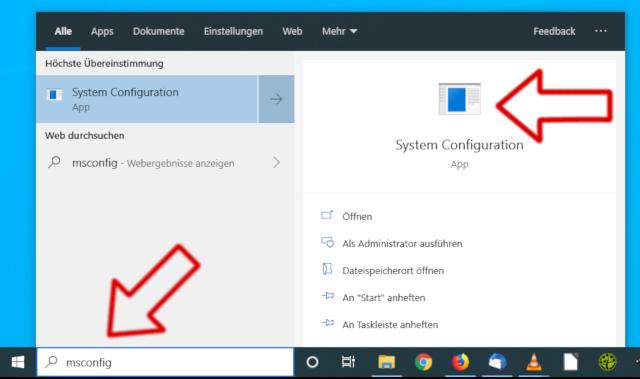
Mit dem Dienstprogramm „msconfig“ könnt Ihr diese Dienste auffinden und deaktivieren. Die meisten Microsoft-Dienste werden benötigt und sollten nicht deaktiviert werden.
Viele Anwenderprogramme installieren aber auch Dienste und selbst nach der Deinstallation dieser Anwendersoftware verbleiben Dienste und werden automatisch beim Start von Windows geladen und im Hintergrund ausgeführt.
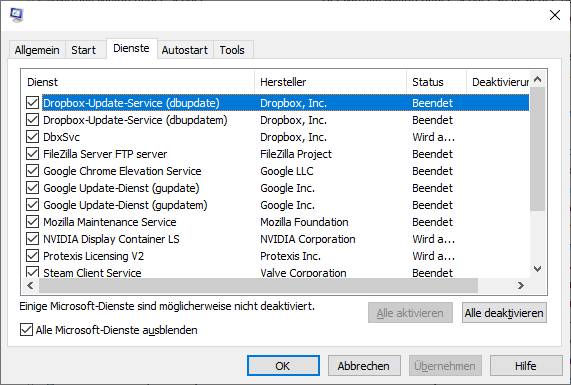
Mit „msconfig“ oder auch „System Configuration App“ genannt könnt Ihr diese Dienste leicht ein- und ausschalten. Hier in diesem Beispiel sieht man Dienste wie 3x „Dropbox-Update“, FileZilla Server FTP, 3x Google Chrome Update-Dienste, Mozilla Maintenance Service, Nvidia Display, Steam Client Service u.a.
Prüft, ob Ihr alle dieser installieren Programme oder Dienste wirklich (noch) benötigt und deaktiviert die Dienste mit dem kleinen Haken oder deinstalliert das dazugehörige Programm oder die App.
Je weniger Dienste dort zu finden sind, desto schneller läuft Windows 10. Hier findet Ihr den kompletten Artikel zu den Dienste auf tuhlteim.de
Auf der nächsten Seite findet Ihr den nächsten Tipp wie man Windows 10 schneller macht

